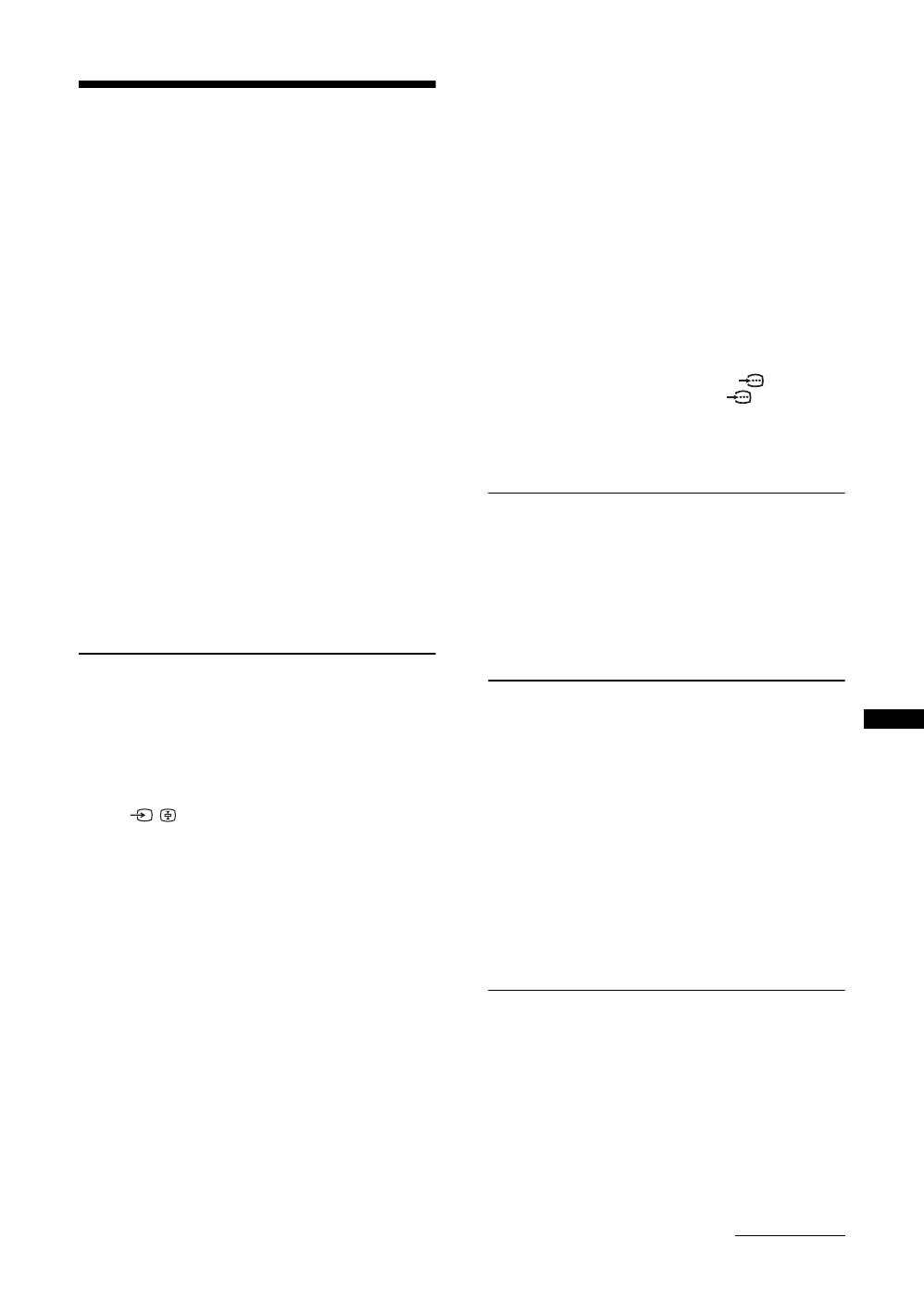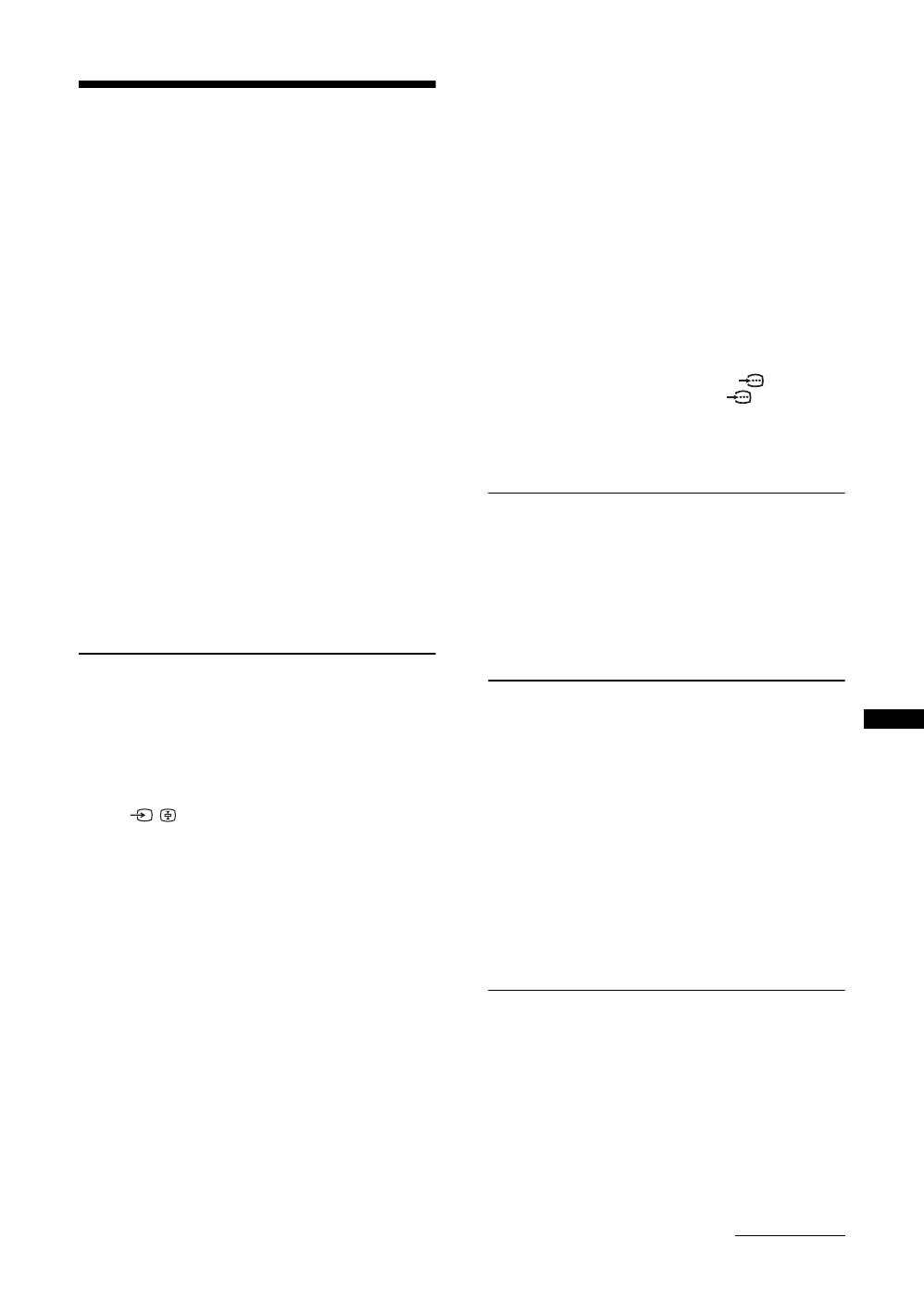
43
ES
Información complementaria
Solución de problemas
Compruebe si el indicador 1 (en espera)
está parpadeando en rojo.
Cuando parpadea
La función de autodiagnóstico está activada.
1 Cuente las veces que parpadea el indicador
1 (en espera) entre cada pausa de dos
segundos.
Por ejemplo, el indicador parpadea tres veces, se
produce una pausa de dos segundos, a continuación
vuelve a parpadear tres veces, etc.
2 Pulse 1 en el borde superior del televisor
para apagarlo, desconecte el cable de
alimentación, e informe a su distribuidor o al
centro de servicio técnico Sony del tipo de
parpadeo del indicador (número de
parpadeos).
Cuando no parpadea
1 Compruebe los elementos de las tablas
siguientes.
2 Si el problema persiste, haga que personal
de servicio especializado repare el televisor.
Imagen
No hay imagen (la pantalla aparece oscura) ni
sonido
• Compruebe la conexión de la antena/televisión por cable.
• Conecte el televisor a la toma de corriente y pulse 1 en el
borde superior del televisor.
• Si el indicador 1 (en espera) se ilumina en rojo, pulse "/1.
Ausencia de imagen o de información de menús
del equipo conectado al euroconector
• Pulse / para mostrar la lista de equipos conectados,
y a continuación, seleccione la entrada deseada.
• Compruebe la conexión entre el equipo opcional y el
televisor.
Imagen doble o imagen fantasma
• Compruebe la conexión de la antena/televisión por cable.
• Compruebe el emplazamiento y la dirección de la antena.
Sólo aparecen efectos de nieve y ruido en la
pantalla
• Compruebe si la antena está rota o doblada.
• Compruebe si la antena ha superado su tiempo de vida útil
(de tres a cinco años de uso en condiciones normales, de
uno a dos años en la costa).
Imagen distorsionada (líneas de puntos o rayas)
• Mantenga el televisor alejado de fuentes de origen
eléctrico tales como coches, motocicletas, secadores de
pelo o equipo óptico.
• Cuando instale un equipo opcional, deje un espacio
razonable entre éste y el televisor.
• Asegúrese de que la antena/televisión por cable está
conectada mediante el cable coaxial suministrado.
• Mantenga el cable de la antena/televisión por cable
alejado de otros cables de conexión.
Aparece ruido de imagen o de sonido cuando se
ve un canal de televisión
• Ajuste “AFT” (sintonización fina automática) para
obtener una mejor recepción de la imagen (página 36).
Se ven algunos pequeños puntos negros o puntos
brillantes en la pantalla
• La imagen de la pantalla está compuesta por píxeles. Los
pequeños puntos negros y/o brillantes (píxeles) en la
pantalla no indican un fallo de funcionamiento.
El contorno de la imagen está desestabilizado
• Seleccione “Auto 1” o “Auto 2” en “Modo Película”
(página 30).
Los programas no se ven en color
• Seleccione “Preestablecido” (página 25).
No hay color o el color es irregular cuando se ve
una señal procedente de las tomas 3
• Compruebe la conexión de las tomas 3 y compruebe
si cada toma está instalada firmemente en sus respectivas
tomas de conexión.
Sonido
Ausencia de sonido pero buena calidad de imagen
• Pulse 2 +/– o % (Silenciado).
• Compruebe si la función “Altavoz” está ajustada a
“Altavoz de TV” (página 31).
• Cuando utilice la entrada HDMI con Super Audio CD o
DVD-Audio, es posible que DIGITAL OUT (Óptico) no
emita señal de audio.
Canales
No puede seleccionarse el canal deseado
• Cambie entre los modos digital y analógico y seleccione el
canal digital o analógico deseado.
Algunos canales están en blanco
• Canal codificado/sólo para abonados. Abónese al servicio
de televisión de pago.
• El canal se usa sólo para datos (no imagen ni sonido).
• Póngase en contacto con la cadena de televisión para
obtener información sobre la transmisión.
No se muestran canales digitales
• Póngase en contacto con el instalador para enterarse si hay
transmisiones digitales en su zona.
• Adquiera una antena de mejor amplificación.
Generales
El televisor se apaga automáticamente (entra en
modo de espera)
• Compruebe si la función “Desconex. Aut.” está activada,
o confirme el ajuste “Duración” de “Conexión Aut.”
(página 32).
• Si no se recibe señal o no se realizan operaciones en el
modo TV durante 10 minutos, el televisor pasa
automáticamente al modo de espera.
El televisor se enciende automáticamente
• Compruebe si la función “Conexión Aut.” está activada
(página 32).
Continúa